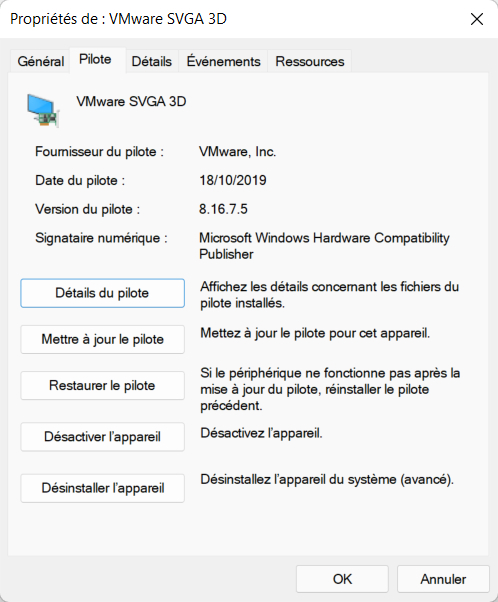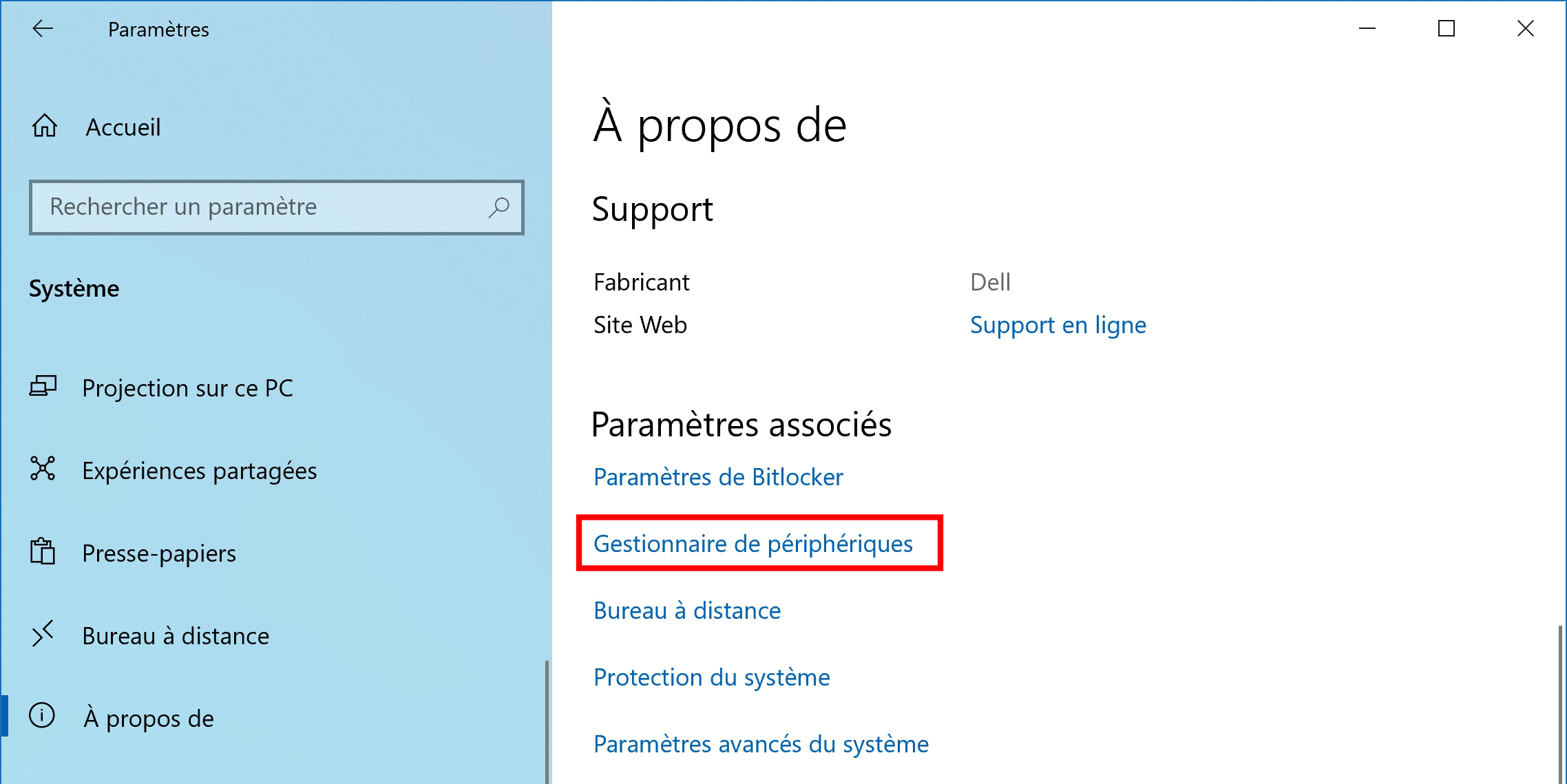Le Gestionnaire de périphériques est un composant du système d’exploitation Windows qui affiche des informations sur chaque périphérique de votre ordinateur : le type de périphérique, l’état du périphérique, le fabricant, les propriétés spécifiques au périphérique et des informations sur le pilote du périphérique.
Le Gestionnaire de périphériques permet également de rechercher des modifications sur l’ordinateur (utile lorsque vous souhaitez installer un nouveau périphérique), d’ajouter un matériel d’ancienne génération et de mettre à jour, désactiver ou désinstaller un périphérique existant.
Enfin, vous pouvez obtenir des informations détaillées sur un périphérique en faisant un clic droit sur le nom d’un périphérique > Propriétés. Les onglets Général, Pilote, Détails et Événements et Ressources contiennent des informations qui peuvent être utiles lorsque vous essayer de résoudre un problème avec un périphérique.
Dans ce tutoriel, nous allons voir comment ouvrir le Gestionnaire de périphériques sur Windows 11, Windows 10 ou une version précédente de Windows, de plusieurs façons différentes.
Ouvrir le Gestionnaire de périphériques de Windows
via le menu Win+X
Pour ouvrir le Gestionnaire de périphériques, le plus simple est de passer par le menu Win+X (aussi appelé menu Liens Rapides) :
- Ouvrez le menu Win+X en faisant un clic droit sur le bouton Windows ou en appuyant simultanément sur les touches Win ❖ + X.
- Sélectionnez Gestionnaire de périphériques.
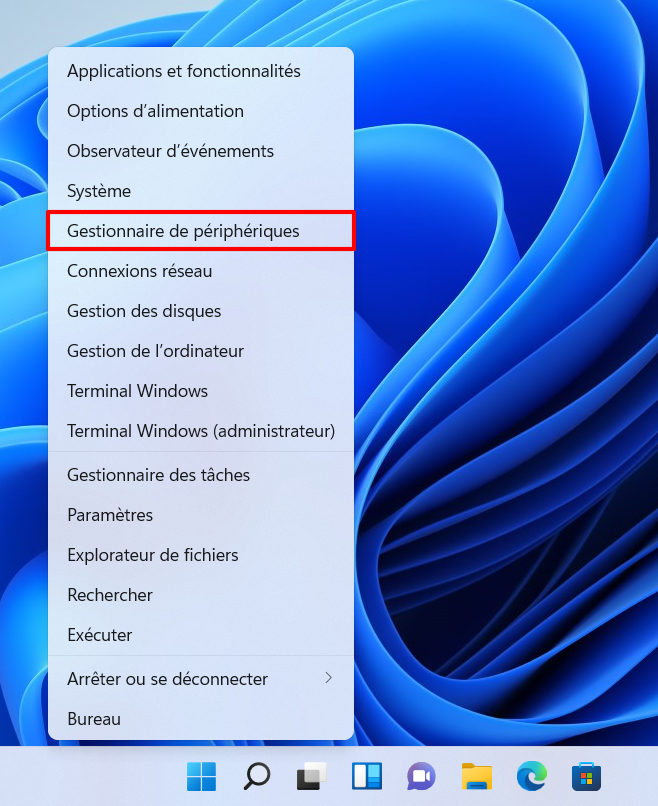
- Le Gestionnaire de périphériques de Windows s’ouvre.
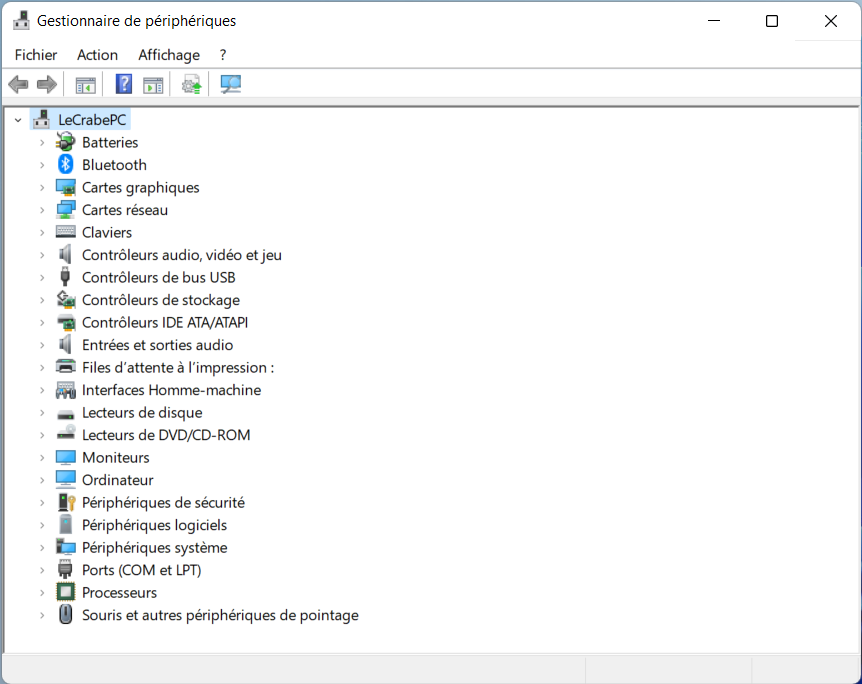
via la Recherche
Pour ouvrir le Terminal Windows, vous pouvez aussi passer par la Recherche :
- Ouvrez le menu Démarrer ou la Recherche.
- Saisissez « terminal » dans la barre de recherche.

- Cliquez sur Ouvrir pour ouvrir le Gestionnaire de périphériques.

- Le Gestionnaire de périphériques de Windows s’ouvre.
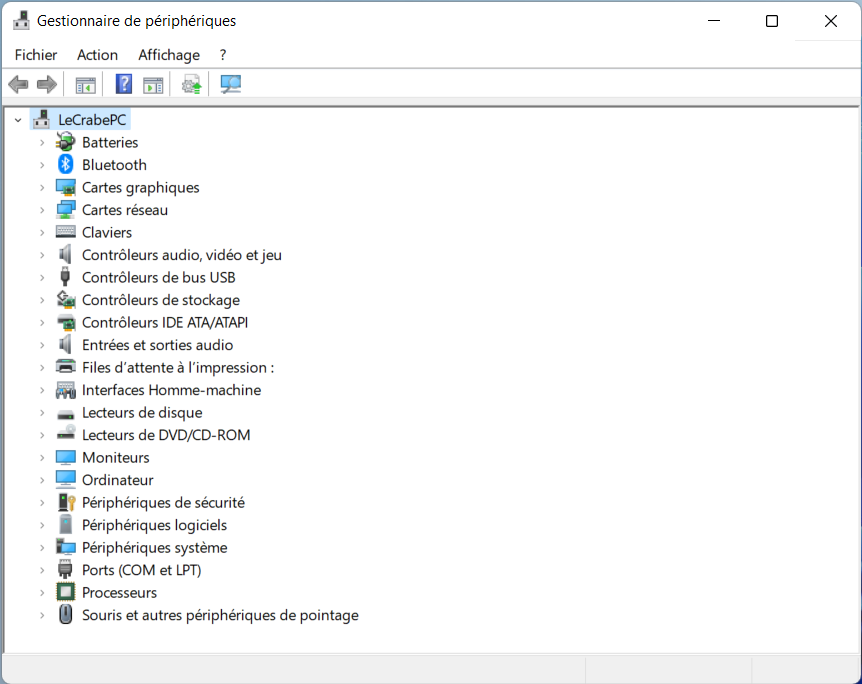
via les Paramètres
Le Gestionnaire de périphériques peut également être lancé depuis l’application Paramètres :
- Ouvrez les Paramètres.
- Sur Windows 11 :
- Sur Windows 10 :
- Le Gestionnaire de périphériques de Windows s’ouvre.
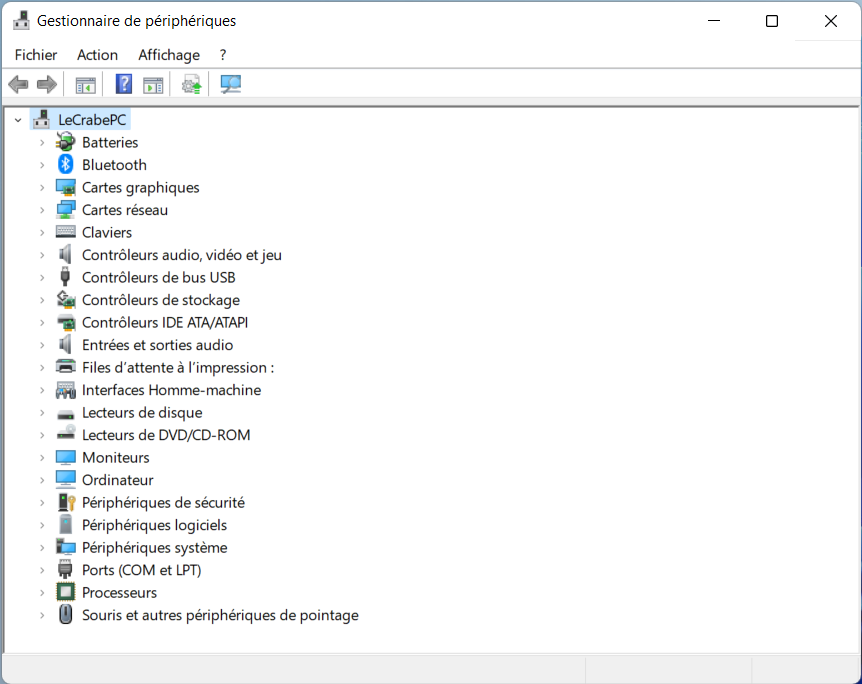
via le Panneau de configuration
Vous pouvez aussi lancer le Gestionnaire de périphériques depuis le Panneau de configuration :
- Ouvrez le Panneau de configuration.

- Dans Matériel et audio, cliquez sur Gestionnaire de périphériques.
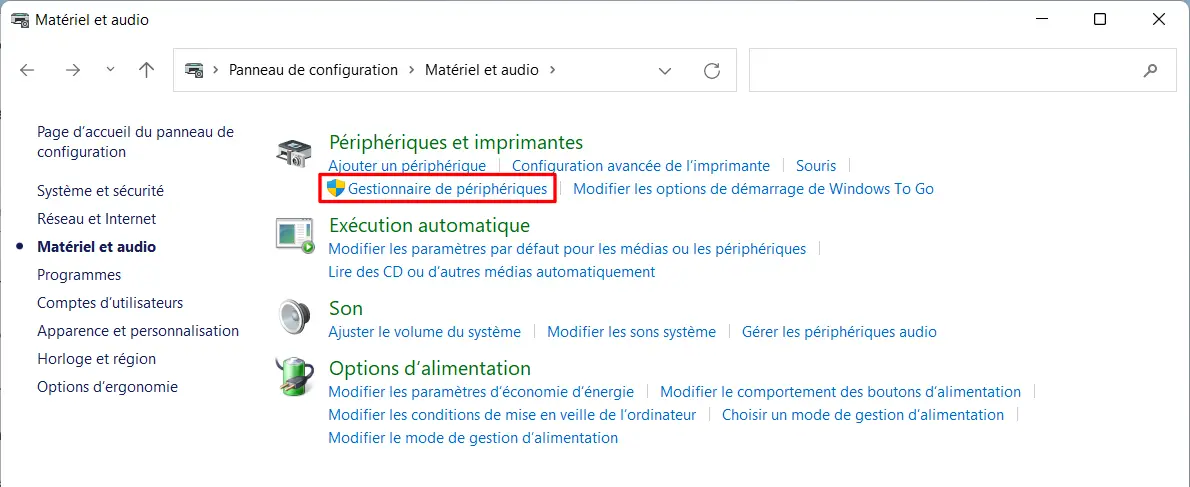
- Le Gestionnaire de périphériques de Windows s’ouvre.
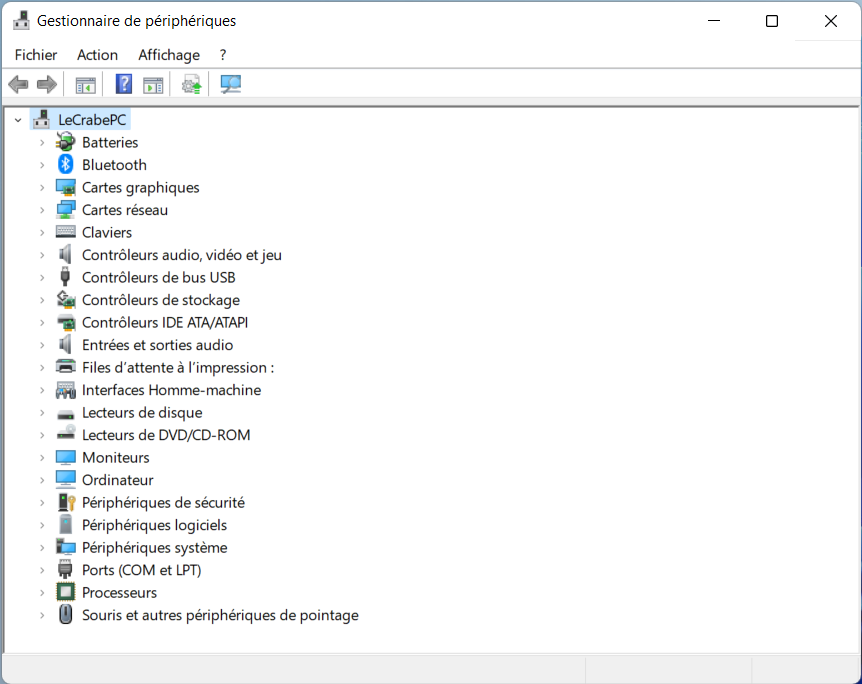
via la commande devmgmt.msc
Enfin, vous pouvez accéder au Gestionnaire de périphériques grâce à la commande devmgmt.msc ou hdwwiz.cpl :
- Ouvrez la commande Exécuter.
- Saisissez devmgmt.msc ou hdwwiz.cpl puis appuyez sur Entrée.
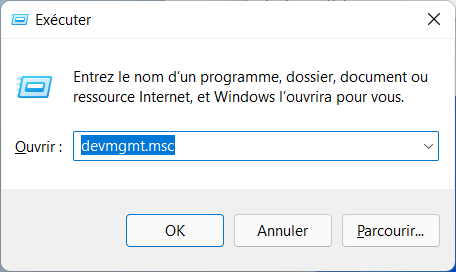
- Le Gestionnaire de périphériques de Windows s’ouvre.
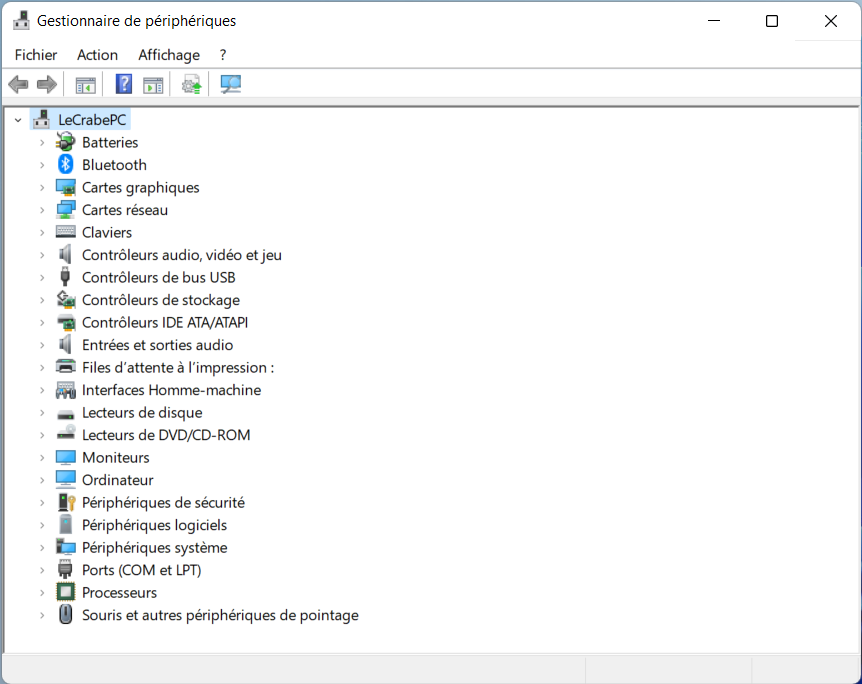
- Vous pouvez également saisir la commande devmgmt.msc ou hdwwiz.cpl depuis le Terminal Windows.